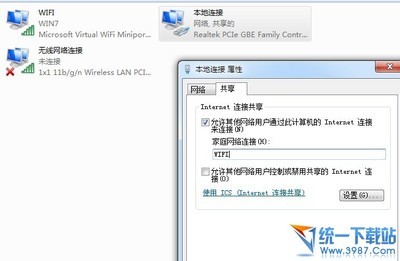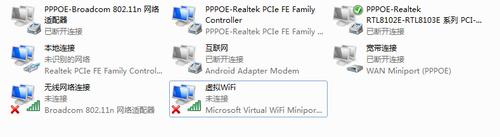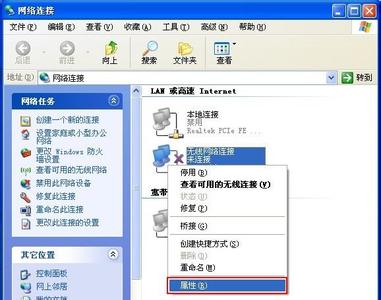多台笔记本,一根网线,怎么才可以一起上网?相信很多的朋友都有遇到过这个情况吧!今天,本人为大家讲解一下,多台笔记本之前如何实现共享网络!(win7系统下)
共享无线网络,需要你的几台笔记本都必须带有无线功能(这个是常识,没无线功能的朋友,去买个外置无线网卡吧!);其中一台笔记本用来连接Internet跟共享网络!具体步骤如下:
win7无线热点设置――工具/原料两台以上的电脑(带无线功能)
一个宽带帐号(不一定是宽带,能上网就OK)
win7无线热点设置 1、
打开WIN7开始菜单,在左下角的框上输入CMD,
win7无线热点设置 2、
搜索出来的CMD.EXE对着它右键,选择以“管理员身份运行”。
win7无线热点设置 3、
依次输入如下命令:
(1)netshwlansethostednetworkmode=allow承载网络模式设置为允许(2) netshwlansethostednetworkssid=XXXXXXXX key=12345678909 设置一个名字为XXXXXXXX的无线接入点,接入点密码为12345678909(密码最少为八位)(3)netsh wlan start hostednetwork
启动承载网络
这样,无线热点就设置成功了,现在其它的笔记本可以连接上你的局域网了,但还不可以上Internet哦,因为主机还没有共享Internet!
win7无线热点设置 4、
然后点击电脑桌面任务栏右下角的那个小电脑,依次点击打开网络和共享中心>>更改适配器设置>>右键宽带连接(有的人是不用宽带的,就点击本地连接吧,设置都一样的)>>>选择属性>>选择共享标签>>>把三个框都选上(其中家庭网络连接那里选择你设置的SSID这个网络连接的名字,比如我的就是无线网络 2)>>>确定
(图:点击打开网络和共享中心)
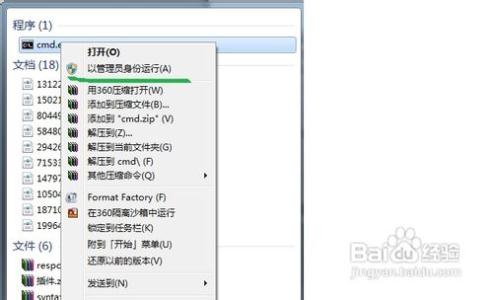
(图:点击更改适配器设)
(图:设置共享)
这样,另外的几台笔记本就可以直接通过你上面设置的这个接入点连接上Interne了!
win7无线热点设置_无线热点
win7无线热点设置――注意事项第二步:每次重启笔记本之后都必须重复以上第三步才能开启这个接入点。
第二步第三点:如果第三步的结果为“无法启动承载网络”的话,那先去把你的无线功能重启,再重新第三步!
 爱华网
爱华网